はじめに
スプラトゥーン3でバトル結果などに表示される「ネームプレート」のキーホルダーがマイニンテンドーストアから発売されるというニュースを見ました。
自分がスプラトゥーン3で使っているネームプレートがそのままキーホルダーになるとのことで、スプラトゥーン3プレイヤーなら欲しくなってしまうアイテムですよね。

是非とも欲しい!
早速、先行販売に申し込もうかと思ったのですが、価格が2500円というのを見て躊躇してしまいました。
魅力的なアイテムではありますが、キーホルダーに2500円はちょっと高いですよね。

でも欲しいなぁ。100均のキーホルダーを使って自作してみようかな。
ということで、

今回はスプラトゥーン3のネームプレートのキーホルダーを100均アイテムで自作します!
スプラトゥーン3 ネームプレートキーホルダーを自作する方法
キャンドゥ フォトキーホルダー
ネームプレートを入れるキーホルダーはキャンドゥで購入した「フォトキーホルダー」です。
透明のスティックタイプで中に写真を入れてオリジナルキーホルダーを作ることが出来ます。

フォトキーホルダーの中に入れることが出来るサイズは 約5.6cm × 約1.3cm です。
このサイズでネームプレートの画像を準備します。
ネームプレート画像を準備
スプラトゥーン3で使っているネームプレートの画像を印刷するために画像を準備します。
印刷はスマホかパソコンで行うので、ニンテンドースイッチから画像をスマホに転送します。
ニンテンドースイッチからスマホに画像を転送する方法を2通り紹介します。
ニンテンドースイッチから画像を転送
スプラトゥーン3のゲーム内でネームプレートをスクショします。
ネームプレートを表示するにはいくつか方法がありますが、ネームプレートの編集画面で説明します。
ネームプレート画像をキャプチャする
- Xボタンでメニューを開く
- プレイヤー情報の「そうび」を選択し、「変更する」を選択
- プレート編集画面でJoy-Con(L)のキャプチャーボタンを押す
以下は画像例です。
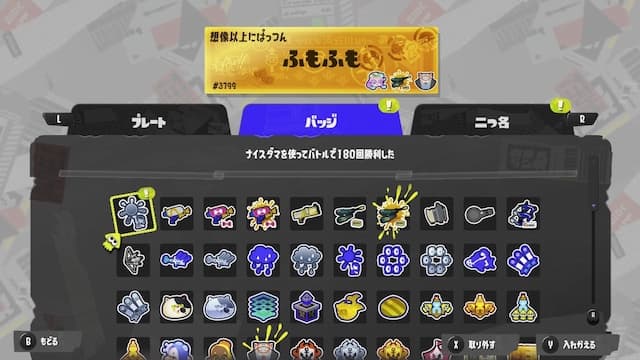
ネームプレート画像をスマホに転送する
キャプチャしたネームプレート画像をスマホに転送します。
- ニンテンドースイッチのHOME画面から「アルバム」を選択
- キャプチャしたネームプレートの画像を選択
- 右下の「共有や編集」を選択
- 「スマートフォンへ送る」を選択し、「この画面写真のみ」を選択
- 表示されたQRコードをスマホで読み取る
- スマホに表示された画面の指示通りに操作して画像を保存する
アプリからスマホに転送
続いて「Nintendo Switch Online」アプリからスマホに転送する手順です。
- 「Nintendo Switch Online」を起動
- 「イカリング3」を起動
- 下メニューから「バトル」を選択
- バトルの一覧からどれかを選択
- リザルト画面で自分を選択
- 表示された画面をスクショする
以下は画像例です。
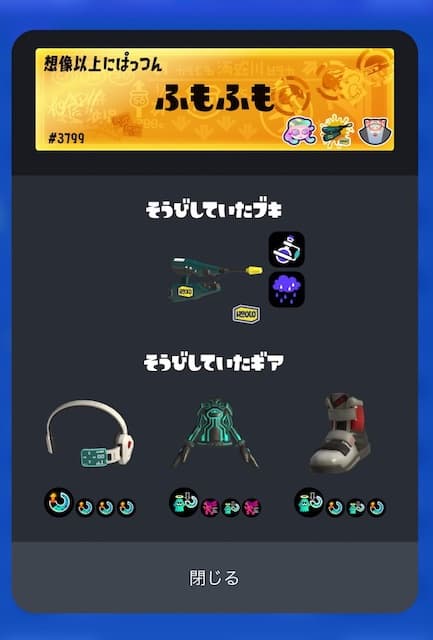
ネームプレート画像を編集
先程の手順でスマホに転送した画像をそのまま印刷してもいいのですが、インクが勿体ないのでネームプレート画像から余計な部分を取り除きます。
iPhoneなら写真アプリから「編集」>「切り取り」で枠を調整し、右上のチェックマークを押せば余計な部分が取り除かれます。

ネームプレート画像を印刷
ネームプレートの画像はキーホルダーの表と裏で2枚印刷します。
我が家では自分と妻と娘用に3つキーホルダーを作るので、以下のような6枚の画像を準備しました。
画像の合成はiPhoneのPagesアプリを使っています。
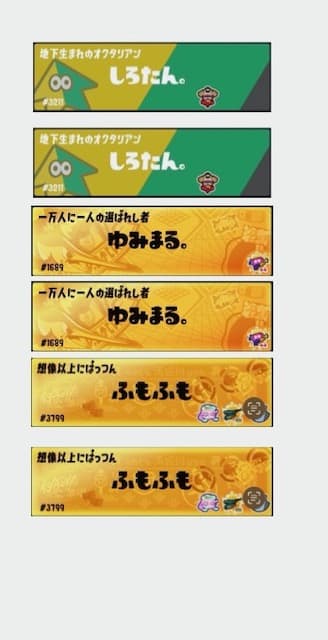
印刷サイズ指定
印刷サイズはフォトキーホルダーに入れられる 約5.6cm × 約1.3cm 以内にする必要があります。
具体的な印刷方法は印刷するアプリやプリンタによって違いますが、参考までに私がやった方法を紹介します。
iPhoneのPagesアプリの空白のテンプレートを選択してから「+」をタップして画像を読み込みます。
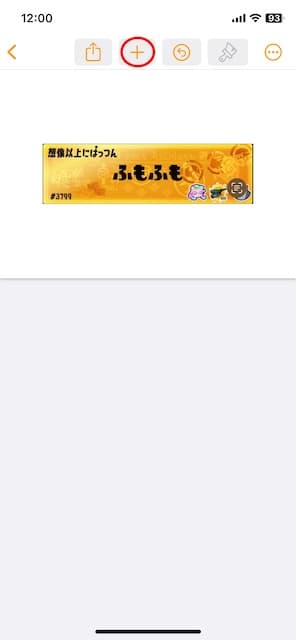
画像の端っこを引っ張って高さを1.3cmに調整します。
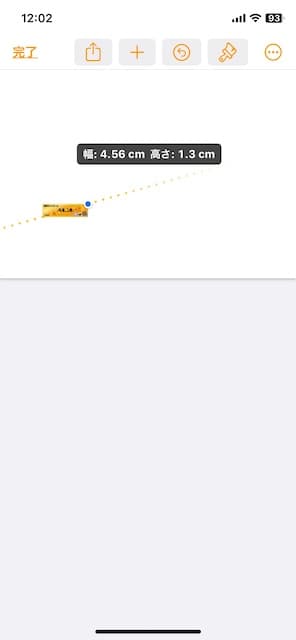
共有ボタン「↑」をタップしてプリントを選び、A4サイズの紙で印刷します。
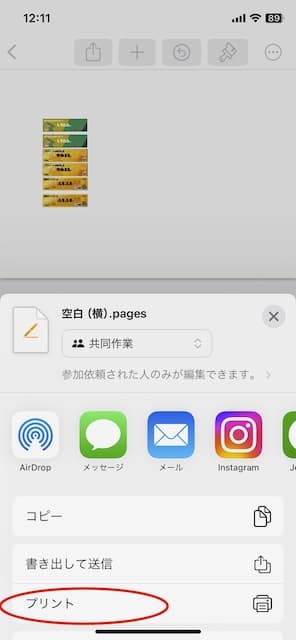
用紙
用紙は写真用のフォトペーパーを使うのがおすすめです。
下の画像はコピー用紙に印刷したものとフォトペーパーに印刷したものの比較です。
画像だと分かりづらいですが、明らかにフォトペーパーの方が鮮やかに印刷出来ます。

キーホルダーにネームプレートをハメ込む
ネームプレート画像をハサミで切る
印刷したネームプレートを枠に沿ってハサミで切ります。

ネームプレートを貼り合わせる
キーホルダーの表と裏からネームプレートが見えるように印刷したネームプレートを糊で貼り合わせます。

キーホルダーのフタを外す
キーホルダーのフタ部分の切り欠きにクリップなどを通して、てこの原理で外します。

ネームプレートキーホルダー完成
印刷したネームプレートをキーホルダーに入れてフタをすれば、キーホルダー完成です。

同様の要領で家族3人分のネームプレートキーホルダーを作成しました。

サイズ感
完成したネームプレートのサイズ感が分かるようにamiiboと並べてみました。


コンパクトで可愛い!
すりみ連合のamiiboは出来が良いのでおすすめです。
まとめ
はい、そんなわけで今回はスプラトゥーン3のネームプレートキーホルダーを100均アイテムで自作しました。
マイニンテンドーストア純正のネームプレートキーホルダーと比較すると100均なのでそれなりの出来ですが、2500円は出したくないという方は簡単なので自作してみてはいかがでしょうか。

スプラトゥーン3のネームプレートキーホルダー作ったよ!

レアな金プレートでいい感じ!

私は可愛い初心者マークプレートだよ!(S帯だけど)
100均で今回紹介したフォトキーホルダーが見つからない場合、Amazon等で似たような商品がたくさん売っているのでそれを利用しても良いかと思います。






コメント